De foarte multe ori există situații când sistemul eșuează, sau după eliminarea virusului, sau după ce nu respectă, există unele „erori care încalcă activitatea obișnuită cu sistemul de operare. În general, aceste“ erori „nu reprezintă o amenințare, dar este mai bine să le elimine În acest articol, cred că vor fi luate în considerare cele mai frecvente erori.
Corectarea afișării incorecte a literelor ruse în programe
Acest lucru este stabilit utilizând registrul:
șir de parametru 1252. și modificați valoarea sa la c_1251.nls
Restabiliți bootscreen-ul standard în Windows 7
Această operațiune necesită privilegii de administrator.
- Start - Toate programele - standard - Linie de comandă. Faceți clic dreapta pe linia de comandă - Executați ca administrator.
- În fereastra consolei, tastați bcdedit / set locale ru-RU
pentru versiunea rusă
bcdedit / set local en-US
pentru versiunea în limba engleză
Recuperați gadgeturile cu UAC dezactivat
Restaurați funcționalitatea dispozitivelor gadget prin modificarea nivelului UAC, setarea minimului sau efectuarea de modificări în registru.
- Start - Executare introduceți regedit
- Vom găsi secțiunea HKEY_LOCAL_MACHINE \ SOFTWARE \ Microsoft \ Windows \ CurrentVersion \ Sidebar
- Faceți clic pe Bara laterală cu butonul din dreapta al mouse-ului și creați secțiunea Setări
- În secțiunea Setări, creați parametrul dword AllowElevatedProcess și atribuiți valoarea 1
- Reboot.
Adăugați elemente "Copiază în dosar" și "Mutare în dosar" din meniul contextual.
și creați două secțiuni:
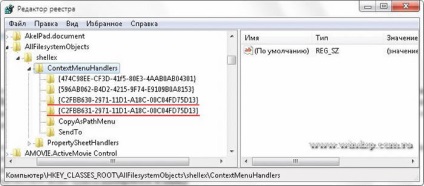
Acum, după repornirea exploratorului, două mențiuni vor apărea în meniul contextual: "Copiază în dosar" și "Mutare în dosar"
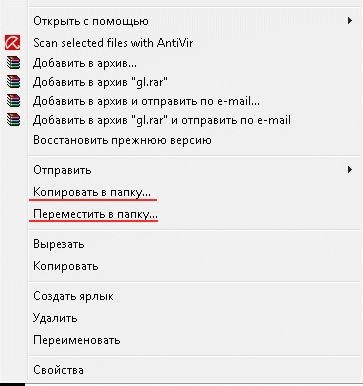
Tastele suplimentare de pe tastatura multimedia au încetat să funcționeze
Prima modalitate este să reinstalați software-ul livrat împreună cu această tastatură
A doua modalitate este să verificați dacă serviciul "Acces la dispozitive HID" Start - Panou de control - Administrare - Servicii. Găsiți serviciul "Accesul la dispozitivele HID" și verificați starea acestuia. Serviciul trebuie să fie la locul de muncă. Dacă nu, porniți serviciul și setați modul la Auto
Afișarea incorectă a icoanelor și miniaturilor.
Una dintre cele mai probabile cauze este depășirea cache-ului alocat schițelor. Pentru a curăța cache-ul, trebuie să efectuați "Curățirea discului cu Windows 7 Tools", nu uitați să selectați elementul "Thumbnails" pentru curățare.
A doua opțiune este ștergerea fișierului ascuns IconCache.db Pentru a face acest lucru, trebuie să activați afișarea fișierelor ascunse. Start - Panou de control - Opțiuni folder - Vizualizare
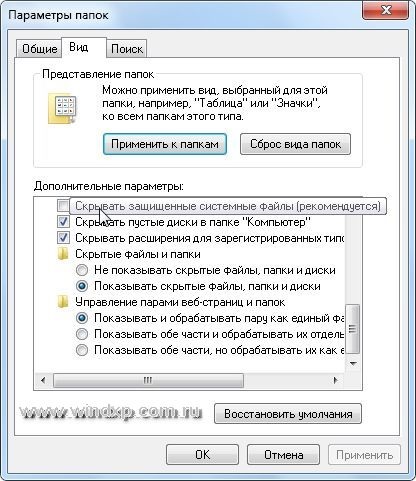
Selectați "Afișați fișierele ascunse, folderele și dischetele" și eliminați manechinul din "Ascundeți fișierele sistem protejate" nu uitați să faceți clic pe Aplicați și pe Ok. Acum, în folderul C: \ Users \ UserName \ AppData \ Local, găsiți fișierul IconCache.db și ștergeți-l. Acum, după accesarea schițelor, ferestrele vor crea din nou acest fișier.
Când încercați să intrați în modul de siguranță, tasta F8 nu vă ajută.
Sistemul se învârte în modul normal. În acest caz, pentru a intra în modul de siguranță, trebuie să faceți următoarele:
După repornire, sistemul se învârte în modul de siguranță. După ce nu uitați să notați descărcarea în modul de siguranță.
Lipsesc Windows Media Center
Internet Explorer nu este actualizat
și modificați valoarea parametrului IsInstalled la 0. Reporniți computerul și încercați să instalați noua versiune.
Cum se restabilește asocierea unor fișiere
Unele fișiere nu sunt deschise în program care ar trebui să le deschidă. Prima modalitate este de a seta manual programul care le va deschide.
- Faceți clic dreapta pe fișierul pentru care faceți modificări și, în funcție de tipul de fișier, sau faceți clic pe Deschidere cu. sau selectați Deschidere cu, apoi faceți clic pe Selectare program
- Selectați programul în care doriți să deschideți fișiere de acest tip.
- Dacă doriți să deschideți toate fișierele de acest tip în acest program, bifați caseta de selectare Utilizați programul selectat pentru toate fișierele de acest tip, apoi faceți clic pe OK.
Cea de-a doua cale este utilizarea registrului. Deschideți secțiunea
și localizați subcheia cu extensia care provoacă problema, de exemplu .avi și ștergeți această subcheie. Reboot.
Trimiteți-le prietenilor: